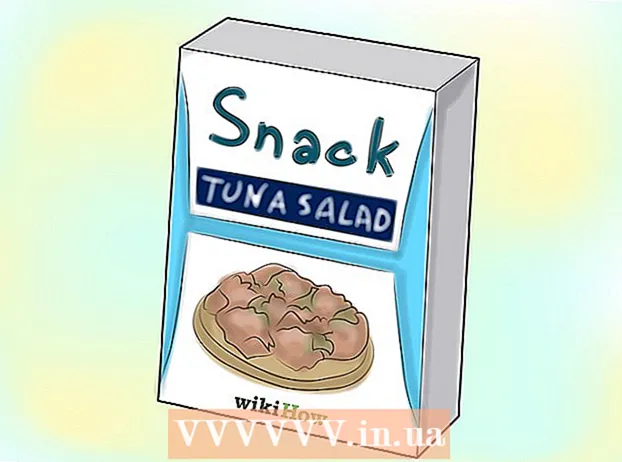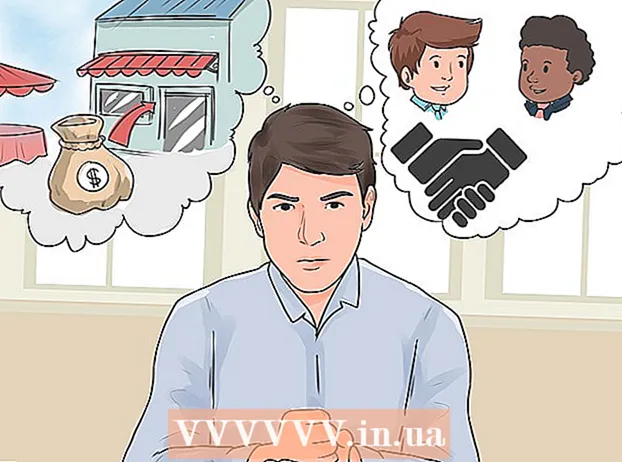लेखक:
Eric Farmer
निर्माण की तारीख:
10 जुलूस 2021
डेट अपडेट करें:
1 जुलाई 2024

विषय
YouTube वीडियो देखने के लिए आपको आमतौर पर इंटरनेट कनेक्शन की आवश्यकता होती है, लेकिन आप तृतीय-पक्ष एप्लिकेशन का उपयोग करके उन्हें ऑफ़लाइन भी देख सकते हैं। यदि आप अपने iPad पर YouTube वीडियो देखना चाहते हैं, तो वीडियो डाउनलोड करने और उन्हें ऑफ़लाइन चलाने के लिए ऐप स्टोर से एक संगत ऐप इंस्टॉल करें।
कदम
 1 अपने आईपैड पर ऐप स्टोर पेज पर जाएं।
1 अपने आईपैड पर ऐप स्टोर पेज पर जाएं। 2 अपनी खोज में "वीडियो डाउनलोडर" टाइप करें और एक YouTube वीडियो संगत ऐप डाउनलोड करें। फिलहाल, आईटी विशेषज्ञ जॉर्ज यंग द्वारा विकसित "वीडियो डाउनलोडर लाइट सुपर" एप्लिकेशन का उपयोग करने की सलाह देते हैं, क्योंकि यह मुफ़्त है और इसमें विज्ञापन या पॉप-अप शामिल नहीं हैं।
2 अपनी खोज में "वीडियो डाउनलोडर" टाइप करें और एक YouTube वीडियो संगत ऐप डाउनलोड करें। फिलहाल, आईटी विशेषज्ञ जॉर्ज यंग द्वारा विकसित "वीडियो डाउनलोडर लाइट सुपर" एप्लिकेशन का उपयोग करने की सलाह देते हैं, क्योंकि यह मुफ़्त है और इसमें विज्ञापन या पॉप-अप शामिल नहीं हैं। - यदि आप iPad पर ऐप डाउनलोड करने के लिए अपने कंप्यूटर पर इंस्टॉल किए गए iTunes का उपयोग करते हैं, तो आप निम्न URL पर वीडियो डाउनलोडर लाइट सुपर ऐप पृष्ठ पा सकते हैं: https://itunes.apple.com/am/app/video-downloader-lite- सुपर/आईडी661041542 एमटी = 8.
 3 जब इंस्टॉलेशन पूरा हो जाए, तो अपने iPad पर डाउनलोडर ऐप लॉन्च करें। इससे इन-ऐप ब्राउज़र खुल जाएगा, जो आपको YouTube होम पेज (https://www.youtube.com/) पर रीडायरेक्ट करेगा।
3 जब इंस्टॉलेशन पूरा हो जाए, तो अपने iPad पर डाउनलोडर ऐप लॉन्च करें। इससे इन-ऐप ब्राउज़र खुल जाएगा, जो आपको YouTube होम पेज (https://www.youtube.com/) पर रीडायरेक्ट करेगा। - यदि एप्लिकेशन लॉन्च करने के बाद साइट नहीं खुलती है, तो पता बार में YouTube पता दर्ज करें।
 4 वह वीडियो ढूंढें जिसे आप अपने iPad पर डाउनलोड करना चाहते हैं और उस पर क्लिक करें।
4 वह वीडियो ढूंढें जिसे आप अपने iPad पर डाउनलोड करना चाहते हैं और उस पर क्लिक करें। 5 वीडियो शुरू करने के लिए प्ले बटन पर क्लिक करें। आपके आईपैड पर आईओएस संस्करण के आधार पर, आपको विंडो के नीचे एक डिस्क आइकन या "डाउनलोड" विकल्प दिखाई देगा।
5 वीडियो शुरू करने के लिए प्ले बटन पर क्लिक करें। आपके आईपैड पर आईओएस संस्करण के आधार पर, आपको विंडो के नीचे एक डिस्क आइकन या "डाउनलोड" विकल्प दिखाई देगा।  6 अपने iPad पर वीडियो डाउनलोड करने के लिए "सहेजें" या "डाउनलोड करें" चुनें।
6 अपने iPad पर वीडियो डाउनलोड करने के लिए "सहेजें" या "डाउनलोड करें" चुनें।- यदि स्क्रीन पर कुछ भी दिखाई नहीं देता है, तो इन विकल्पों तक पहुंचने के लिए वीडियो प्लेयर को दबाकर रखें।
 7 वीडियो के लिए एक शीर्षक दर्ज करें और सहेजें बटन पर क्लिक करें। यूट्यूब वीडियो फाइल्स फोल्डर में अपलोड हो जाएगा। यह फ़ोल्डर डाउनलोडर एप्लिकेशन फ़ोल्डर में स्थित है। आप इसे इंटरनेट कनेक्शन के साथ या बिना किसी भी समय दर्ज कर सकते हैं।
7 वीडियो के लिए एक शीर्षक दर्ज करें और सहेजें बटन पर क्लिक करें। यूट्यूब वीडियो फाइल्स फोल्डर में अपलोड हो जाएगा। यह फ़ोल्डर डाउनलोडर एप्लिकेशन फ़ोल्डर में स्थित है। आप इसे इंटरनेट कनेक्शन के साथ या बिना किसी भी समय दर्ज कर सकते हैं।
टिप्स
- YouTube वीडियो डाउनलोडर का उपयोग करें यदि आप कोई विवादास्पद या अद्वितीय वीडियो रखना चाहते हैं जिसे आप बाद में YouTube से हटा सकते हैं। इस तरह आप YouTube से हटाए जाने के बाद भी अपने वीडियो रख सकते हैं और उनका आनंद ले सकते हैं।
चेतावनी
- आज तक, YouTube अपने वीडियो को बाद में ऑफ़लाइन देखने के लिए अपलोड करने का समर्थन या प्रोत्साहन नहीं देता है। याद रखें कि समान वीडियो डाउनलोडर लाइट सुपर सहित कुछ तृतीय-पक्ष डाउनलोडर एप्लिकेशन किसी भी समय काम करना बंद कर सकते हैं या बिना किसी सूचना या चेतावनी के ऐप स्टोर से पूरी तरह से गायब हो सकते हैं।